كيفية إعداد وطباعة قوائم اختيار WooCommerce لمتجرك - دليل كامل
نشرت: 2023-01-13قوائم اختيار WooCommerce هي مستندات مهمة تلعب دورًا مهمًا في انتقاء الطلبات وتنفيذها. يسهل المستند على منتجي المنتجات تحديد العناصر التي اشتراها عملاؤك من المستودع الخاص بك وجمعها.
قوائم اختيار WooCommerce ، إذا لم يتم إجراؤها بشكل صحيح ، يمكن أن يكون لها تأثير سلبي على عملك. يمكن أن تؤدي المنتجات الخاطئة في قائمة الاختيار إلى إرسال العناصر الخاطئة إلى العملاء. يمكن أن يؤدي إلى عدم رضا العملاء ، وإهدار تكاليف الشحن والإرجاع والتعبئة. يمكن أن يتسبب تنسيق قائمة اختيار WooCommerce غير الصحيح أو الصعب في أن يقضي المنتقي وقتًا أطول في جمع العناصر في كل طلب مما يؤدي إلى تأخير الشحنات.
على الرغم من أن قوائم الاختيار لا غنى عنها في WooCommerce ، لا توجد إعدادات افتراضية لإعداد قوائم اختيار WooCommerce في WordPress. لذلك من الضروري استخدام مكون إضافي منشئ WooCommerce picklists لمساعدتك في هذه العملية. نحن ننظر إلى أحد هذه المكونات الإضافية من WebToffee في هذه المقالة.
ما هي قائمة اختيار WooCommerce؟
قائمة اختيار WooCommerce هي مستند تم إنشاؤه لمساعدة منتقي المستودعات على تحديد وتجميع المنتجات المرتبطة بالأوامر من المستودع. سيتم فصل المنتجات بعد الانتقاء وتعبئتها وشحنها إلى المستلمين بعد ذلك. هذا يجعل قوائم اختيار WooCommerce مكونًا أساسيًا لعملية تنفيذ الطلب.
قوائم الانتقاء تجعل عملية انتقاء الطلبات منظمة. يعرض مستند قائمة اختيار WooCommerce عادةً بيانات مثل اسم المنتج و SKU والكمية.
قائمة الاختيار مقابل قائمة التعبئة
قد تحتوي قائمة الاختيار على معلومات تتعلق بطلبات العملاء المتعددة في مستند واحد. أي أن قوائم الانتقاء تهدف فقط إلى جعل عملية انتقاء المنتج سلسة. على سبيل المثال ، يمكن أن تحتوي قائمة اختيار واحدة على منتجات تتعلق بطلبين مختلفين أو أكثر.
من ناحية أخرى ، يلزم وجود قائمة تعبئة WooCommerce لتسهيل عملية التعبئة. قائمة التعبئة تشبه قائمة التحقق من العناصر المتعلقة بطلب فردي. يتم إنشاء قائمة تعبئة WooCommerce لضمان تعبئة الطلبات بشكل مسؤول ولن تحتوي على عناصر خاطئة أو مفقودة.
لماذا تعتبر قوائم اختيار WooCommerce مهمة؟
هناك العديد من الفوائد لاستخدام قوائم الاختيار لأوامر WooCommerce الخاصة بك. بعض هذه تشمل ،
- قوائم الانتقاء تجعل عملية تنفيذ الطلبات أكثر تنظيماً وكفاءة.
- نظّم عملية الانتقاء بجعل المجموعة التالية من الطلبات جاهزة للاختيار بمجرد اكتمال المجموعة الحالية.
- تسريع إتمام الطلب عن طريق تسريع انتقاء المنتج.
- تقلل من الخطأ البشري وتستهلك الوقت.
- يبسط عملية إدارة وحدات SKU المتعددة.
- يميز بين الأشكال المختلفة للمنتجات لجامعي المستودعات.
- تؤثر دقة انتقاء الطلبات وسرعة التنفيذ على الأرباح والقدرة التنافسية.
ما الذي يجب تضمينه في قوائم الاختيار الخاصة بـ WooCommerce؟
قوائم الانتقاء ، بشكل عام ، تتكون أساسًا من نوعين - مادية ورقمية. على الرغم من وجود بعض الاختلافات بين أنواع قوائم الاختيار ، إلا أن قلب المستند يظل كما هو.
يجب أن تحتوي قائمة اختيار WooCommerce على المنتجات وكميات المنتجات التي طلبها عميلك. يجب تصميم قوائم الانتقاء الخاصة بـ WooCommerce بطريقة تجعل استرداد المنتجات أسهل ما يمكن.
فيما يلي بعض المكونات الأساسية لقوائم الاختيار.
- المنتج SKU
- رقم الأمر
- صورة المنتج
- رقم الأمر
- معلومات المستلم
كيفية إنشاء قوائم اختيار WooCommerce باستخدام مكون إضافي؟
يمكن إنشاء قوائم Picklists لـ WooCommerce وطباعتها بمساعدة حلول المكونات الإضافية لجهات خارجية لـ WooCommerce. سننظر في استخدام المكون الإضافي WooCommerce Picklists من WebToffee لإنشاء قوائم الاختيار المخصصة الخاصة بك في هذه المقالة.
يمكّنك المكون الإضافي من إنشاء قوائم اختيار وتخصيصها وطباعتها بالجملة والبريد الإلكتروني مباشرةً من لوحة إدارة WordPress.
دعونا نرى كيف يمكنك إعداد المكون الإضافي وتحقيق جميع احتياجات قائمة اختيار WooCommerce الخاصة بك.
الخطوة 1: قم بتثبيت وتنشيط المكونات الإضافية
لكي يعمل المكون الإضافي WooCommerce Picklist ، ستحتاج إلى تثبيت وتنشيط المكون الإضافي المجاني WooCommerce PDF Invoices ، وقسائم التعبئة ، ومذكرات التسليم ، وملصقات الشحن. لفعل هذا،
- قم بتسجيل الدخول إلى حساب مسؤول WordPress الخاص بك وتوجه إلى الإضافات > إضافة جديد .
- ابحث عن الكلمة الأساسية "فواتير WooCommerce PDF ، قسائم التعبئة ، ملاحظات التسليم وملصقات الشحن".
- انقر فوق " تثبيت الآن " المقابل لمكوِّن WebToffee الإضافي ، ثم انقر فوق " تنشيط ".
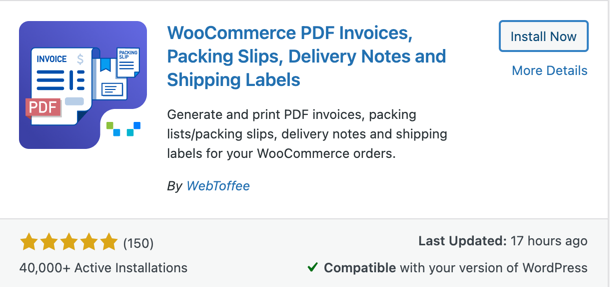
سيضيف هذا البرنامج المساعد المجاني إلى متجرك ، يمكنك الآن المضي قدمًا وتثبيت المكون الإضافي Picklist لـ WooCommerce.
- من صفحة الملحقات > إضافة جديد ، انقر فوق تحميل البرنامج المساعد.
- اختر الملف المضغوط للمكوِّن الإضافي Picklist الذي تلقيته بعد شراء البرنامج المساعد.
- انقر فوق التثبيت الآن ثم على تنشيط البرنامج المساعد .
الخطوة 2: إعداد قوائم اختيار WooCommerce
- انقر فوق الفاتورة / التعبئة > قائمة الاختيار في شريط التنقل في WordPress الخاص بك. سينقلك هذا إلى علامة التبويب " عام " في قائمة الاختيار.
- حدد رسائل البريد الإلكتروني الخاصة بحالة الطلب التي تريد إرفاق قوائم الاختيار بها. يمكّنك هذا من إرفاق ملف PDF من قائمة الاختيار برسائل البريد الإلكتروني لـ WooCommerce ، مثل "رسائل البريد الإلكتروني لمعالجة الطلبات" ، و "طلب رسائل البريد الإلكتروني المكتملة" ، وما إلى ذلك. ومع ذلك ، إذا كنت تريد إرسال "رسائل البريد الإلكتروني الخاصة بقائمة الاختيار" مباشرةً إلى المستلمين المحددين ، فاختر " مخصص " البريد الإلكتروني ".
انتقل إلى WooCommerce > الإعدادات > رسائل البريد الإلكتروني > قائمة الاختيار لتكوين مستلمي البريد الإلكتروني لقائمة الاختيار المخصصة ومحتوى البريد الإلكتروني.

- لتجميع جميع المنتجات في قائمة الاختيار بناءً على المنتج في فئة المنتج ، حدد المربع المقابل لتجميع المنتجات حسب "الفئة" .
- إذا كنت ترغب في عرض المنتجات التي تنتمي إلى طلب معين معًا ، فحدد المربع المقابل لتجميع المنتجات حسب "الطلب" .
- لعرض بيانات الشكل لكل منتج أسفل تفاصيل المنتج في جدول المنتج ، قم بتمكين الخيار إظهار بيانات الشكل أسفل كل منتج .
- قم بتمكين مربع الاختيار استبعاد العناصر الافتراضية إذا كنت تريد استبعاد العناصر غير القابلة للشحن من قائمة الاختيار.
- اختر الطريقة التي تريد بها فرز المنتجات في قوائم الاختيار. يمكنك ترتيبها بترتيب تصاعدي أو تنازلي للاسم أو SKU.
- قم بإنشاء وتحرير وإضافة حقول وصفية إضافية للمنتج إلى قوائم الاختيار باستخدام خيار الحقول الوصفية للمنتج .
- وبالمثل ، يمكنك إضافة سمات منتج إضافية إلى قائمة الاختيار باستخدام قسم سمات المنتج .
- انقر فوق تحديث الإعدادات لتحديث التغييرات التي تم إجراؤها حتى الآن.
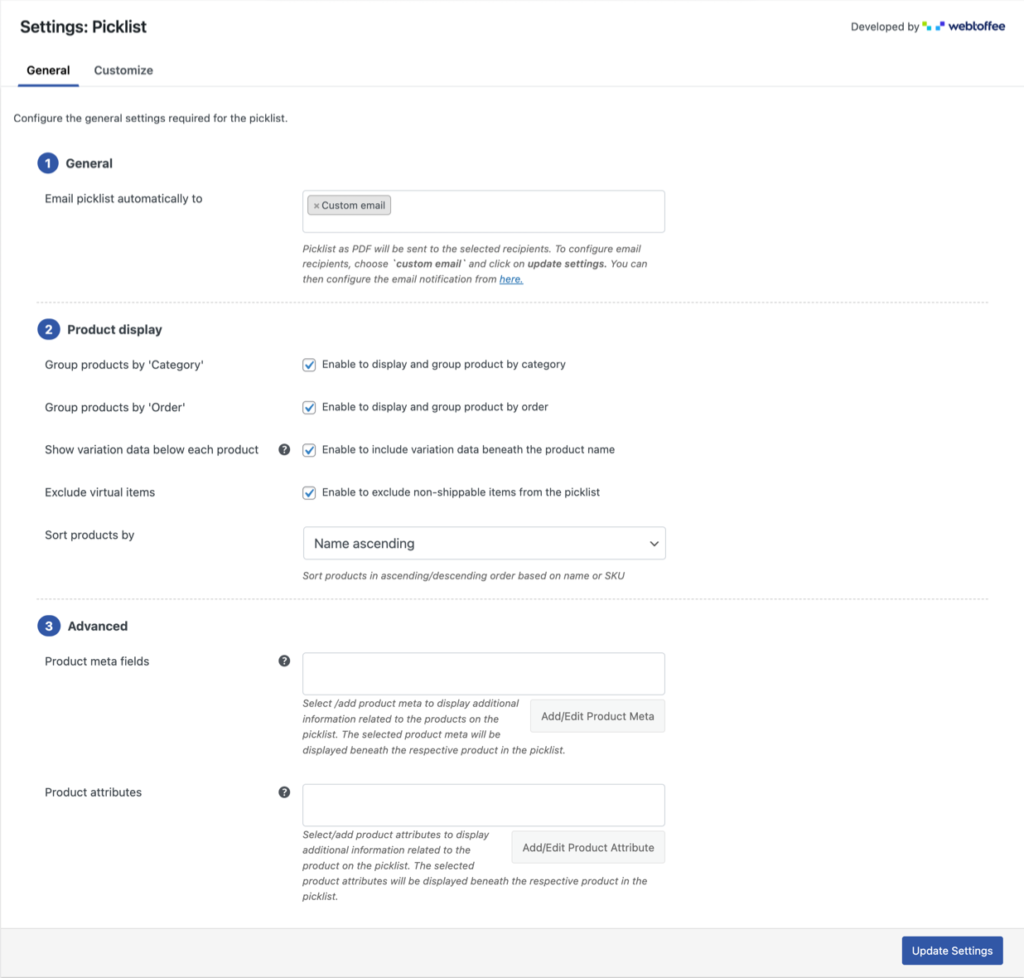
الخطوة 3: تخصيص تصميم مستند قائمة الاختيار
- انتقل إلى الفاتورة / التعبئة > قائمة الاختيار > تخصيص . ستتمكن من رؤية قالب قائمة الاختيار الافتراضي في المحرر المرئي هناك.
- قم بتمكين العناصر أو تعطيلها مثل شعار الشركة وقوائم الطلبات وعدد الطلبات والمزيد.
- انقر فوق عناصر مثل شعار الشركة ، ومن العنوان ، والطباعة على ، وجدول المنتج لتكوين نمطها مثل النص والخط وما إلى ذلك.
- بمجرد الانتهاء من ذلك ، انقر فوق حفظ ، وقم بتوفير اسم القالب.
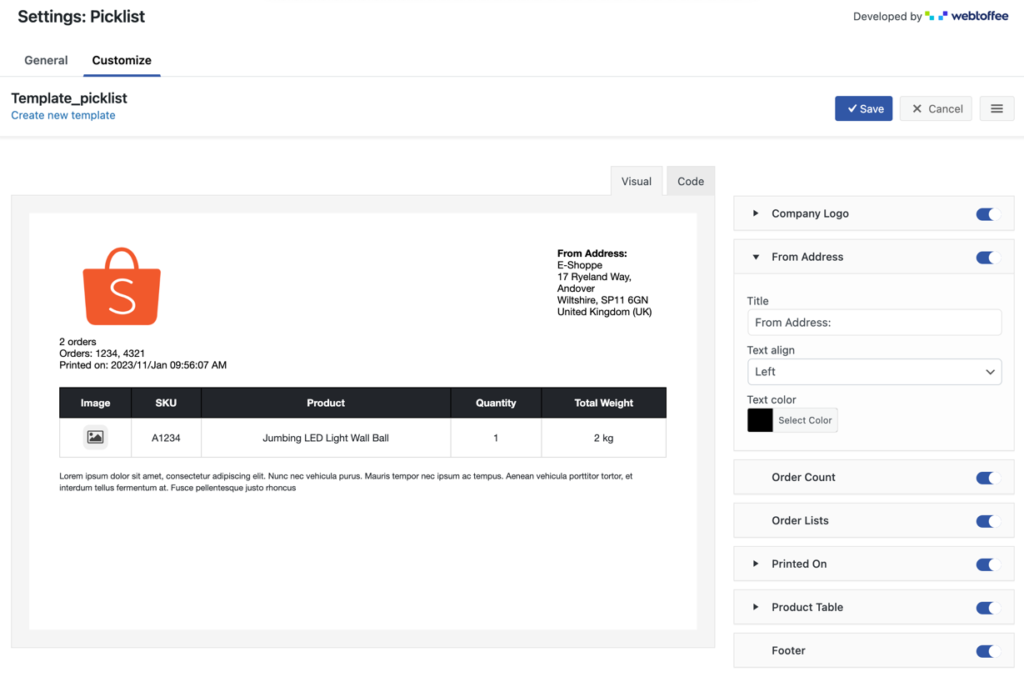
سيتم الآن حفظ التكوين الذي أجريته كقالب وسيتم الآن تنشيط هذا القالب. ستتبع أي قوائم اختيار يتم إنشاؤها بعد تنشيط النموذج تصميم النموذج.
فيما يلي نموذج لقائمة اختيار تم إنشاؤها باستخدام هذا المكون الإضافي.
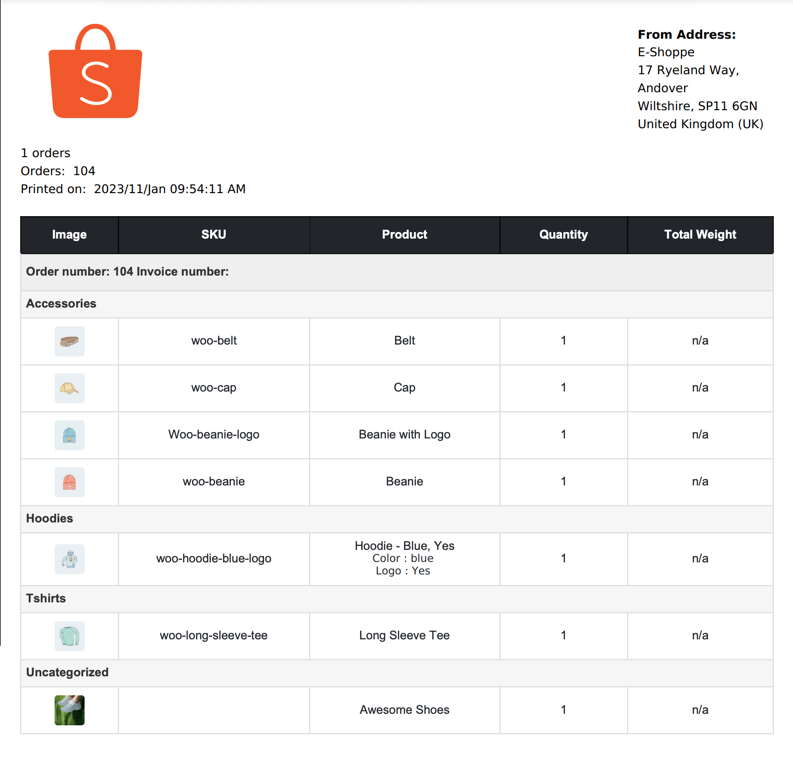
إمكانية الوصول إلى قوائم اختيار WooCommerce
باستخدام هذا البرنامج المساعد ، سيتم إنشاء قوائم الاختيار تلقائيًا مع كل طلب. سيتم إرسال هذه القوالب التي تم إنشاؤها مع رسائل البريد الإلكتروني WooCommerce إلى المستلمين المطلوبين.
لتنزيل قوائم الاختيار أو طباعتها مباشرةً ، انتقل إلى WooCommerce > الطلبات في لوحة إدارة WordPress الخاصة بك وحدد الطلبات التي يمكنك إنشاء قوائم الاختيار لها. بمجرد التحديد ، حدد الإجراء المجمع - Print Picklist وانقر فوق " تطبيق ".
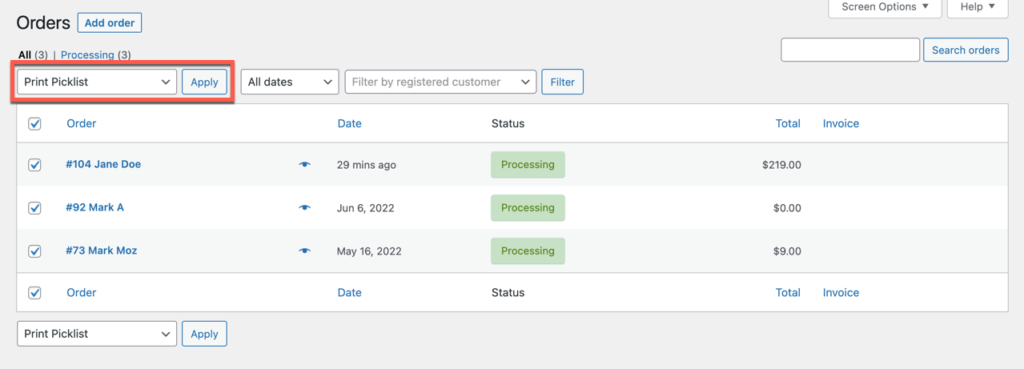
فيما يلي عينة من قائمة اختيار شائعة تحتوي على منتجات تنتمي إلى طلبات متعددة.
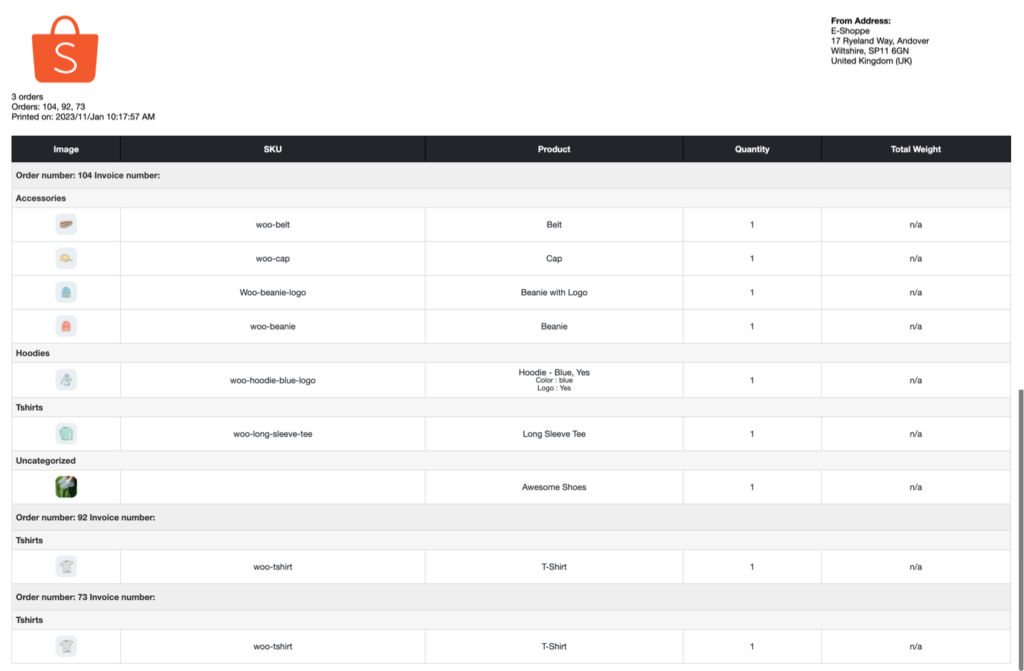
استنتاج
قد لا تبدو قوائم الاختيار ضرورية إذا كنت تدير شركة صغيرة أو متوسطة الحجم. ومع ذلك ، فإن الواقع بعيد كل البعد عن هذا. تجعل قائمة اختيار WooCommerce العملية المعقدة لاختيار الطلبات سلسة وأقل عرضة للخطأ وأكثر كفاءة في الوقت. لذا ، حتى إذا كنت لا تدير شركة كبيرة ، فإن إنشاء قوائم الاختيار وتوزيع قوائم الاختيار على ملتقطي المستودعات فكرة رائعة.
يعد المكون الإضافي لقائمة اختيار WooCommerce من WebToffee أداة رائعة لمساعدتك في هذه العملية. آمل أن تكون هذه المقالة تهمك. لا تخبرنا برأيك في المقالة والمكوِّن الإضافي في التعليقات أدناه.
